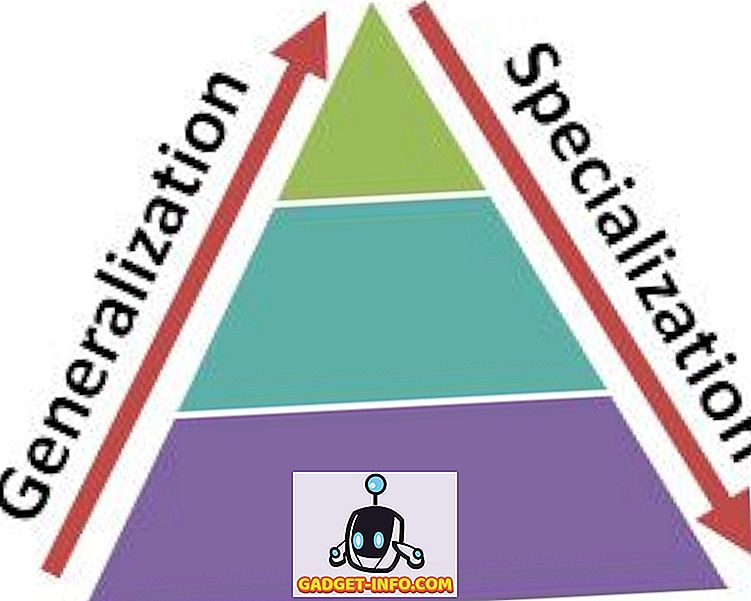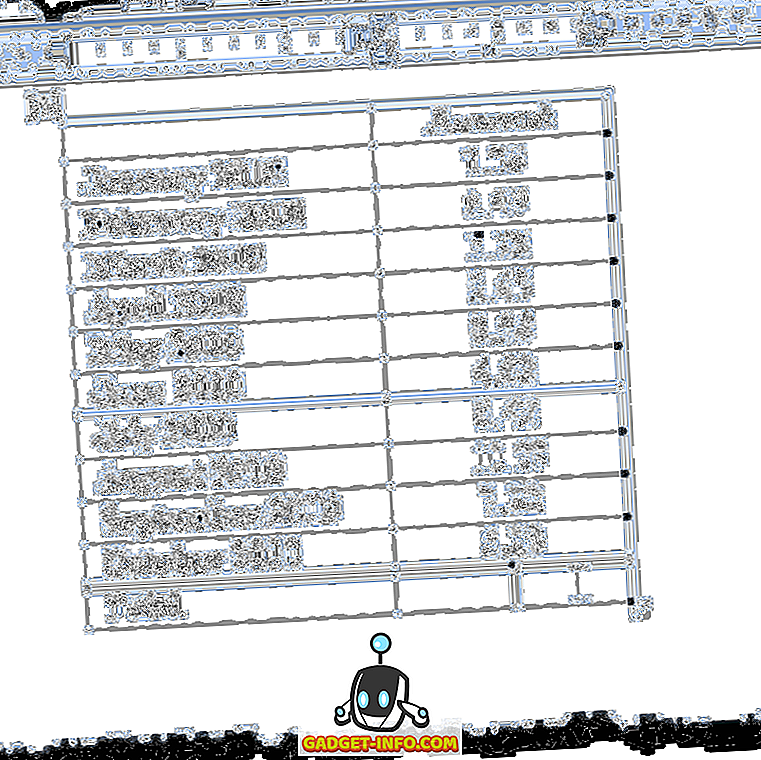Ma installisin Office'i oma Windowsi masinasse juba ammu ja kõik töötas hästi tänaseni. Üritasin avada Wordi dokumenti minu töölaualt ja mõnda imelikku põhjust, miks Word avati turvarežiimis. Imelik, ma arvasin, nii et ma sulgesin selle ja avasin faili uuesti. Ohutu režiim uuesti!
Siis püüdsin ma lihtsalt Wordi avada ilma dokumendile klõpsamata ja see avati veel turvalises režiimis. Nüüd olin ma väga hämmingus. Pärast mõningaid uuringuid selgitasin välja, kuidas probleemi lahendada, nii et Word avaneb tavapäraselt turvarežiimi asemel. Käesolevas artiklis kirjutasin üles mõned meetodid, mida ma kohtasin ja see, mis minu jaoks töötas.
Keela Bluetoothi lisandmoodul
Mingil põhjusel võib Bluetoothi lisandmoodul Wordis põhjustada selle pideva käivitamise turvarežiimis. Võite proovida seda keelata ja näha, kas see parandab probleemi. Siin on, kuidas. Esmalt avage Word ja seejärel klõpsake käsku Fail ja suvandid .

Avanevas dialoogiboksis Valikud avage ja klõpsake lisandmoodulitel . Allosas valige rippmenüüst COM-lisandmoodulid ja klõpsake käsku Mine .

Loendis, mis avaneb, mine edasi ja eemaldage märgistus Bluetoothist. Sõltuvalt teie süsteemist võib teil olla või mitte olla Bluetoothi kirje loendis, kuid kui teil on see probleem, siis on see tõenäoliselt rohkem. Kui ei, lugege teisi võimalikke lahendusi!
Loo uus Normal.dotm
Kui midagi on valesti läinud Wordi globaalse malliga Normal.dotm, võib see põhjustada kogu alguse turvarežiimis. Faili Normal.dotm saab ümber nimetada muuks ja kui avate uuesti Wordi, loob see teie jaoks uuesti. Siin on, kuidas:
Klõpsake nuppu Start ja tüüp. See avab käivitusdialoogi. Seejärel sisestage % appdata% ja vajutage Enter.

Seejärel klikkige Microsoftil ja klõpsake mallil Mallid . Siin näete faili nimega Tavaline. See on see, mida me peame muutma.

Faili laienduse muutmiseks peame faililaiendid avama. Seda saate teha klõpsates nuppu Korralda, seejärel kausta- ja otsinguvalikud .

Seejärel klõpsake vahekaardil Vaade ja tühjendage märkeruut, mis ütleb: „ Peida teadaolevate failitüüpide laiendused “.

Klõpsake nuppu OK ja nüüd näete faili laiendit. Paremklõpsake failil ja valige Rename . Nimeta see ümber Normal.old ja seejärel taaskäivitage Word ning vaadake, kas see avaneb normaalselt või turvarežiimis.
Microsoft Wordi uuesti registreerimine
Samuti võite proovida Wordi Windowsi uuesti registreerida, klõpsates nuppu Start, kirjutades käivitamisel ja seejärel sisestades järgmise käsu:
WinWord / r
Avaneb Microsoft Office'i seadistustedialoog ja see teeb mõne minuti jooksul mõningaid seadistusi ja seejärel lõpule. Te ei tohiks loodetavasti vigu saada ja kui see on tehtud, proovige käivitada Word uuesti.
Loodetavasti lahendab üks ülaltoodud meetoditest teie probleemi, kui Word avab turvarežiimis või avab katse. Kui ei, siis postita kommentaar ja püüame aidata! Naudi!